- Bien que Netflix soit l'une des plateformes de streaming vidéo les plus populaires, cela ne signifie pas qu'il n'y a pas de problèmes techniques.
- L'un des problèmes les plus courants est le code d'erreur M7111-1331. Si vous l'avez rencontré, notre guide peut vous aider à le réparer sans transpirer.
- Visitez notre Section de dépannage Netflix pour en savoir plus sur la résolution des problèmes courants de Netflix.
- Consultez notre Centre Netflix pour découvrir d'autres guides et trucs et astuces liés à Netflix.
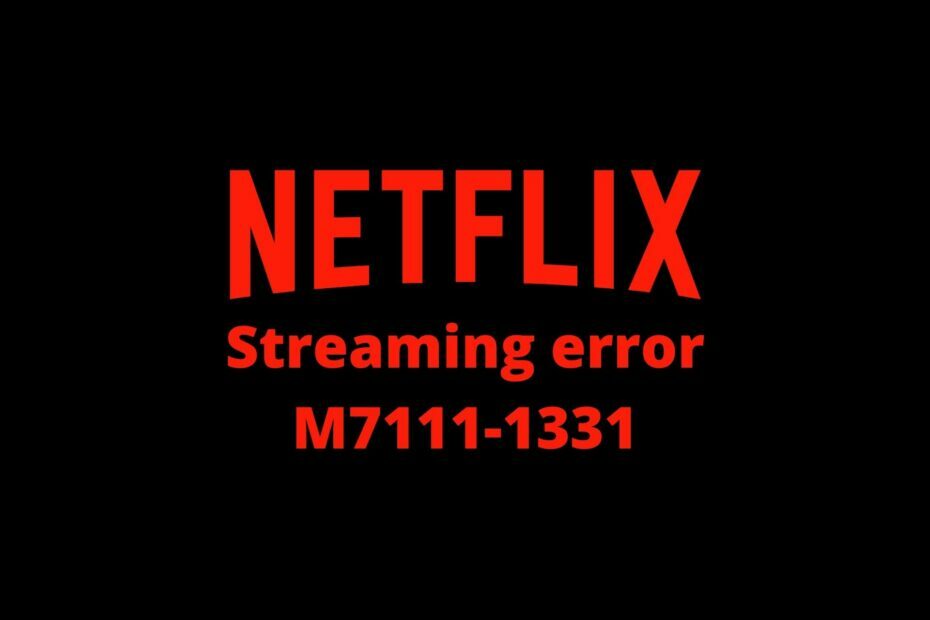
Ce logiciel maintiendra vos pilotes opérationnels, vous protégeant ainsi des erreurs informatiques courantes et des pannes matérielles. Vérifiez tous vos pilotes maintenant en 3 étapes faciles :
- Télécharger DriverFix (fichier de téléchargement vérifié).
- Cliquez sur Lancer l'analyse pour trouver tous les pilotes problématiques.
- Cliquez sur Mettre à jour les pilotes pour obtenir de nouvelles versions et éviter les dysfonctionnements du système.
- DriverFix a été téléchargé par 0 lecteurs ce mois-ci.
Netflix est l'un des services de streaming vidéo en ligne les plus populaires. Cependant, sa popularité ne le garde pas à l'écart des problèmes techniques.
L'un d'eux est le code d'erreur M7111-1331-2206, qui se pose pour certains utilisateurs qui accèdent à Netflix à partir de navigateurs Web.
Au lieu de diffuser le film, un onglet Netflix s'ouvre et affiche le code d'erreur M7111-1331.
Si vous avez été dans cette situation, voici quelques façons de corriger le code d'erreur M7111-1331-2206.
Comment corriger l'erreur de streaming Netflix Ce titre n'est pas disponible pour regarder instantanément ?
1. Vérifiez si Netflix est en panne
Il peut y avoir un problème avec les serveurs de Netflix si vous rencontrez l'erreur M7111-1331-2206.
Dans ce cas, vous ne pouvez pas faire grand-chose pour le réparer, à part attendre un moment. Le plus souvent, le problème se règle tout seul.
Vous pouvez vérifier si Netflix est en panne sur DownDetector.com. Tapez simplement Netflix dans la zone de recherche de DownDetector et attendez les résultats.
2. Effacer les données de navigation
Erreur M7111-1331-2206 peut souvent être dû à des données de navigateur corrompues ou obsolètes.
Par conséquent, l'une des meilleures solutions consiste généralement à effacer toutes les données du navigateur.
Le cache du navigateur est peut-être la chose la plus essentielle à effacer, mais les utilisateurs peuvent également effacer d'autres informations liées au site Web.
C'est ainsi que vous pouvez effacer Google Chromeles données du navigateur de :
- Clique le Personnaliser Google Chrome bouton en haut à droite de la fenêtre du navigateur
- Sélectionner Plus d'outils
- Clique le Effacer les données de navigation bouton
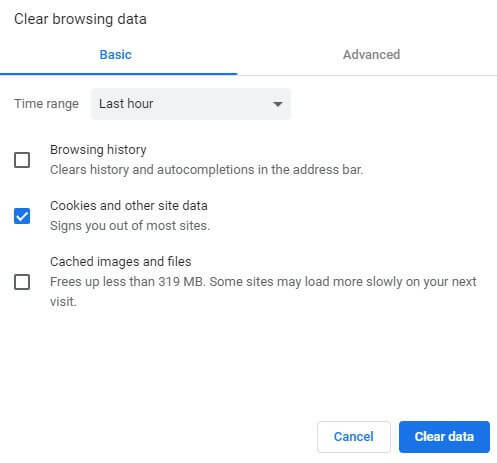
- Dirigez-vous vers le Avancée languette
- Sélectionnez le Tout le temps option de la Intervalle de temps menu déroulant
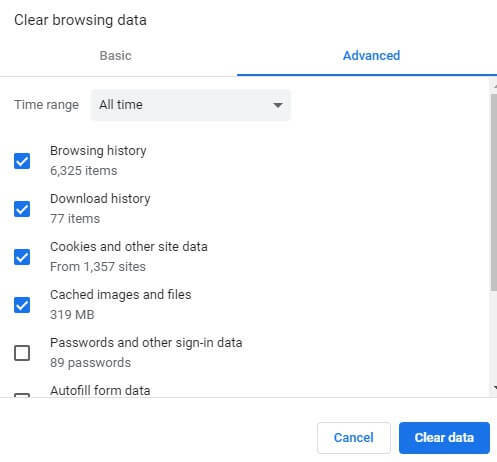
- Images et fichiers mis en cache sont la case à cocher essentielle pour sélectionner
- Ensuite, appuyez sur le Effacer les données bouton
3. Réinitialiser le navigateur
La réinitialisation du navigateur est une autre résolution qui peut vous aider à effacer les données de navigation.
Cependant, cela désactivera également les extensions qui pourraient avoir un impact sur le streaming de Netflix.
Netflix 1080p est une extension qui peut potentiellement générer l'erreur M7111-1331-2206. Suivez les instructions ci-dessous pour réinitialiser Google Chrome.
- Allez sur Chrome Paramètres section
- Clique le Avancée bouton pour développer l'onglet
- Sélectionnez le Restaurer les paramètresà leurs valeurs par défaut d'origine option
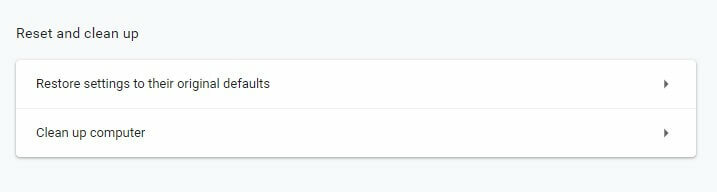
- appuie sur le Réinitialiser les options bouton
4. Essayez d'utiliser Netflix dans un autre navigateur
Comme l'erreur M7111-1331-2206 concerne souvent des données et des extensions de navigateur corrompues, les utilisateurs peuvent trouver que Netflix fonctionne correctement dans les navigateurs alternatifs qu'ils utilisent rarement.
Alors, essayez de diffuser une émission ou un film Netflix dans un autre navigateur (de préférence nouvellement installé).
Bord est probablement le meilleur navigateur pour Netflix car il peut diffuser des films en résolution 4K.
cependant, Opéra et Google Chrome sont également des navigateurs compatibles avec Netflix et fonctionnent très bien.
Nous vous recommandons d'essayer un navigateur qui utilise commodément la capacité de traitement et qui intègre des techniques visant à charger plus rapidement les pages riches en contenu.
⇒ Obtenez Opéra
5. Ouvrez Netflix à partir de la barre d'URL au lieu des signets
Certains utilisateurs de Netflix peuvent avoir besoin d'actualiser leurs signets pour corriger l'erreur M7111-1331-2206.
Si vous ouvrez Netflix avec un signet, essayez d'ouvrir le site Web en tapant www.netflix.com dans la barre d'URL à la place.
Si cela résout le problème, supprimez le signet Netflix actuel et ajoutez-en un nouveau.
6. Désactivez votre VPN
Netflix Inc a réprimé les logiciels VPN. Par conséquent, des erreurs de streaming peuvent survenir lorsque Netflix détecte un VPN.
Alors, essayez de ne pas utiliser de VPN pour accéder à Netflix, ou désactivez temporairement votre VPN et vérifiez si l'erreur persiste.
Alternativement, vous pouvez essayer d'utiliser un VPN compatible avec Netflix. Si vous envisagez de passer à un VPN qui fonctionne parfaitement avec les services de streaming vidéo en ligne, consultez notre meilleurs VPN Netflix.
Conclusion
Ce sont quelques résolutions qui pourraient corriger l'erreur M7111-1331-2206 pour le streaming de films Netflix dans les navigateurs.
N'oubliez pas, cependant, que les utilisateurs peuvent également regarder des films avec le Application Netflix, ce qui pourrait être plus fiable que d'utiliser le service de streaming de films dans les navigateurs.
